u盘被写保护怎么解除 u盘写保护无法格式化怎么办
很多人在使用U盘的时候,都会想要将其格式化,可是近日有用户在格式化U盘的时候,却发现U盘被写保护,导致无法格式化,那么遇到u盘被写保护怎么解除呢?操作方法也不会难,本教程就给大家介绍一下u盘写保护无法格式化的详细解决方法。
方法如下:
1、这种去掉写保护的方法最直截了当,通常出现在SD卡或者有写入保护开关的U盘上,这种情况下只需关闭U盘的写保护开关即可。仔细看看U盘上面有没有写保护开关,如果开启了写保护的,可以滑动关闭。

1、点击开始-运行(或直接按win键+r),然输入“regedit”,然后点击“确定”按钮。
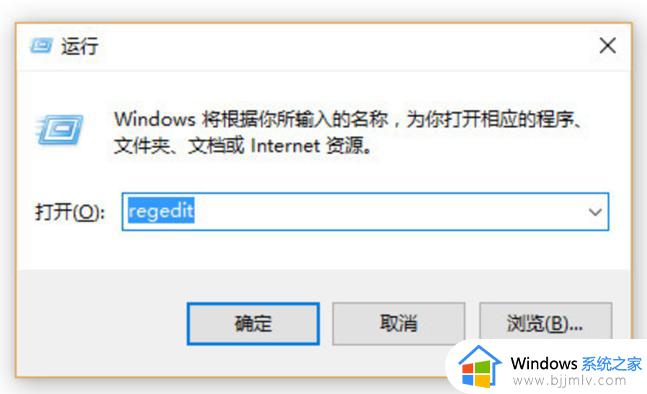
2、然后依次打开HKEY_LOCAL_MACHINE SYSTEM CurrentControlSet Control,选中之后看看右侧是否有“StorageDevicePolicies”。如果没有就需要新建。
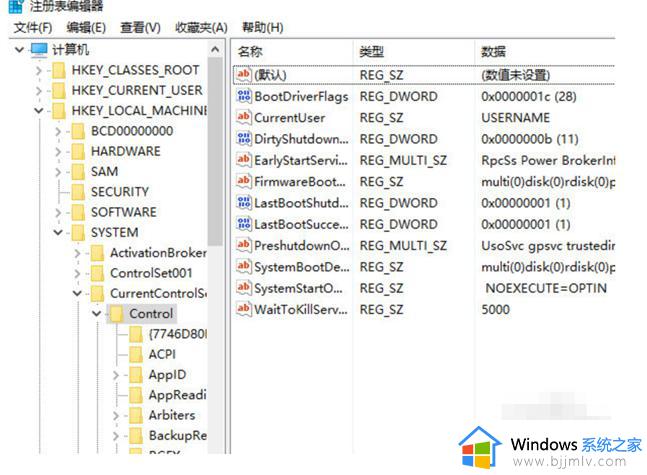
3、新建方法。右键点击“Control”(或者直接在右侧空白区域点击右键),然后依次点击新建-项(如图)
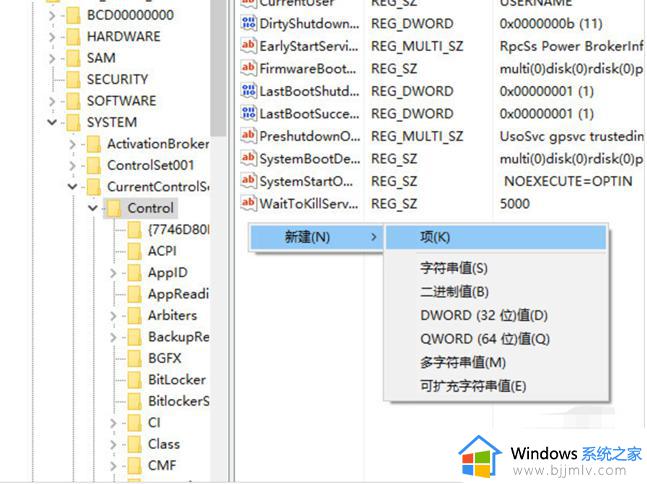
4、然后把新建的项右键重命名为”StorageDevicePolicies”。
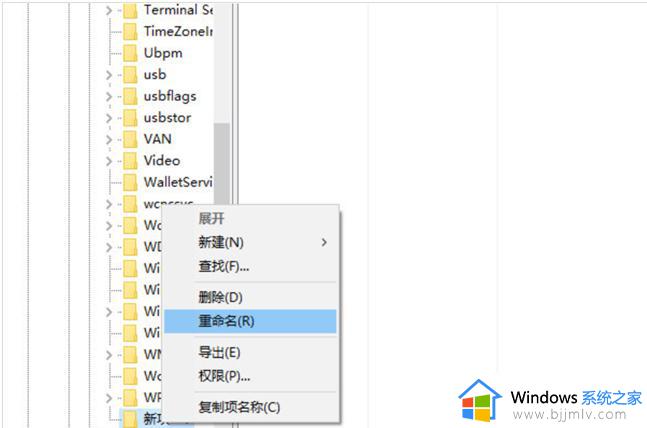
5、创建成功之后打开StorageDevicePolicies,在空白处单击右键,然后点击新建-DWORD值,命名为WriteProtect。
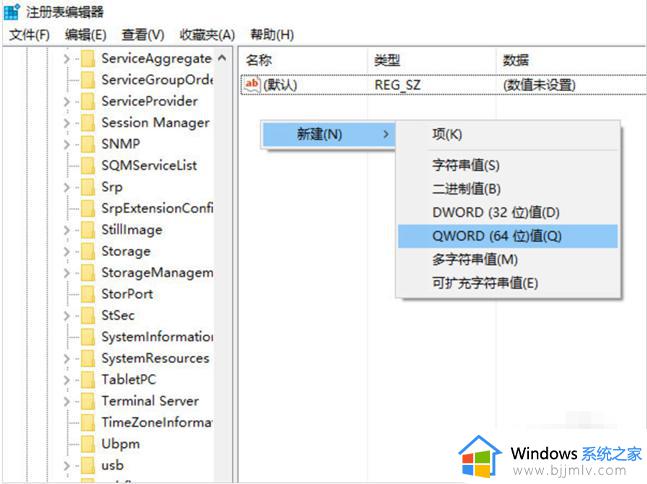
6、然后在点击WriteProtect。 把WriteProtect的数值数据设置为0,然后点击确定之后插入U盘即可。
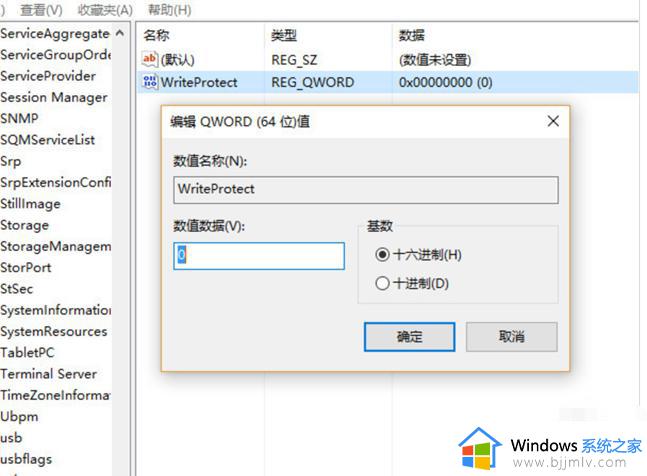
上述给大家介绍的就是u盘写保护无法格式化的详细解决方法,大家有遇到一样情况的话就可以学习上面的方法步骤来进行解决吧。
- 上一篇: 谷歌浏览器截长图的步骤 谷歌浏览器怎么截长图
- 下一篇: 查看显卡型号的教程 怎么看显卡型号
u盘被写保护怎么解除 u盘写保护无法格式化怎么办相关教程
- 读写保护的u盘如何格式化 怎么将写保护的u盘格式化
- u盘写保护如何格式化 写保护的u盘怎么格式化
- 如何解除u盘被写保护 u盘被写保护怎么去除
- 被写入保护的u 盘怎么格式化 u盘被写保护之后如何格式化
- 如何强制格式化写入保护的u盘 被写有保护的u盘怎么格式化
- 如何去掉u盘写保护功能 u盘突然被写保护怎么解除
- 怎样关闭u盘被写保护 如何去除u盘写保护功能
- 如何去掉u盘的写保护状态 怎么样去除u盘写保护功能
- u盘提示写有保护如何处理 u盘显示写有保护怎么办
- 如何去掉u盘写保护状态 怎样取消u盘的写保护状态
- 惠普新电脑只有c盘没有d盘怎么办 惠普电脑只有一个C盘,如何分D盘
- 惠普电脑无法启动windows怎么办?惠普电脑无法启动系统如何 处理
- host在哪个文件夹里面 电脑hosts文件夹位置介绍
- word目录怎么生成 word目录自动生成步骤
- 惠普键盘win键怎么解锁 惠普键盘win键锁了按什么解锁
- 火绒驱动版本不匹配重启没用怎么办 火绒驱动版本不匹配重启依旧不匹配如何处理
热门推荐
电脑教程推荐
win10系统推荐